블로그
필자가 생활 계획표 작성을 위해서 추천 드리는 템플릿은 보드 다이어그램입니다. EdrawMax로 보드 다이어그램 만드는 방법은 아래와 같습니다. EdrawMax 실행 후 신규->비즈니스->프로젝트 관리->보드 다이어그램을 차례로 클릭하면 보드 다이어그램 템플릿을 활용해 편집을 진행할 수 있는 창이 표시됩니다.
여기서 말하는 로드맵은 우리가 많이 익숙해 하는 to do list입니다. 로드맵은 EdrawMax 실행 후 신규->비즈니스->프로젝트 관리->로드맵을 차례로 클릭해 로드맵 템플릿을 활용해 편집을 진행할 수 있습니다.
생활 계획표 중에 가장 중요하고 핵심적인 요소는 바로 체크 리스트라고 할 수 있겠습니다. 체크 리스트는 직관적이며 관리하기 편리하기 때문에 계획표를 만드는데 가장 많이 사용하는 도구이죠. 체크 리스트는 EdrawMax 실행 후 신규->비즈니스->프로젝트 관리->체크리스트를 차례로 클릭해 체크 리스트 템플릿을 활용해 편집을 진행할 수 있습니다.
여기까지 EdrawMax 프로그램을 활용해 센스있는 생활 계획표를 만드는 방법에 대해 알려드렸습니다. EdrawMax에서는 생활 계획표 뿐만 아니라 평면도, 회로도 등 280여 종의 다이어그램을 직관적으로 손쉽게 만들어 볼 수 있고 Visio 등과 같은 다양한 파일 형식도 불러오고 공유할 수 있어서 편리하게 다이어그램을 제작하고 관리할 수 있습니다. EdrawMax 프로그램을 활용해 센스있는 생활 계획표를 만들어 알찬 하루를 만들어 가시기 바랍니다!
 보안 인증 완료 | ios로 전환하기 >>
보안 인증 완료 | ios로 전환하기 >>
 보안 인증 완료 | Android로 전환하기 >>
보안 인증 완료 | Android로 전환하기 >>
센스있는 생활 계획표 만들기!
안녕하세요! 오늘은 EdrawMax 프로그램을 활용해 센스있는 생활 계획표를 만드는 방법에 대해 알려드리겠습니다.
생활 계획표는 다들 안 들어본 사람이 없을 정도로 심지어 부모님이나 선생님으로부터 귀에 못이 박히도록 많이 들어 보셨을 텐데요 저 또한 어렸을 적 생활 계획표를 만들어 선생님께 검사를 받았던 기억이 있습니다. 하지만 그만큼 생활 계획표는 알차고 부지런한 생활을 위해서 아주 필수적인 요소입니다.
필자는 EdrawMax 프로그램을 활용하여 어떻게 센스있게 생활 계획표를 만들 수 있는지 그리고 그 사용 방법과 프로그램에 대한 전반적인 소개까지 여러분들께 알려드리도록 하겠습니다.
1. EdrawMax로 보드 다이어그램 만들기
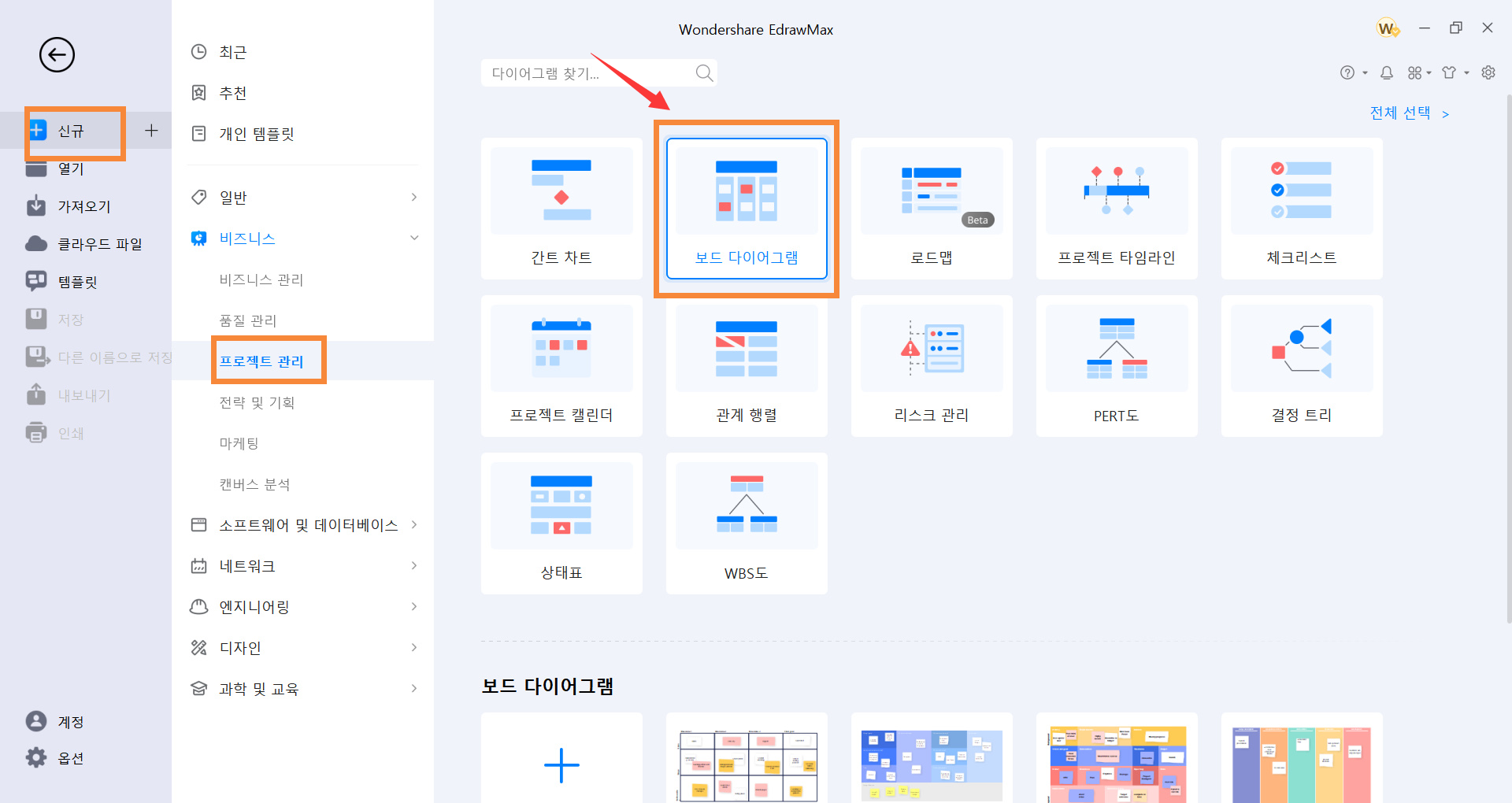
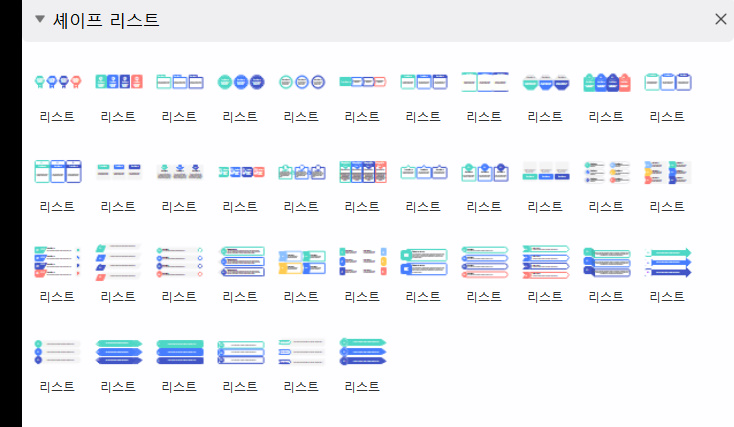
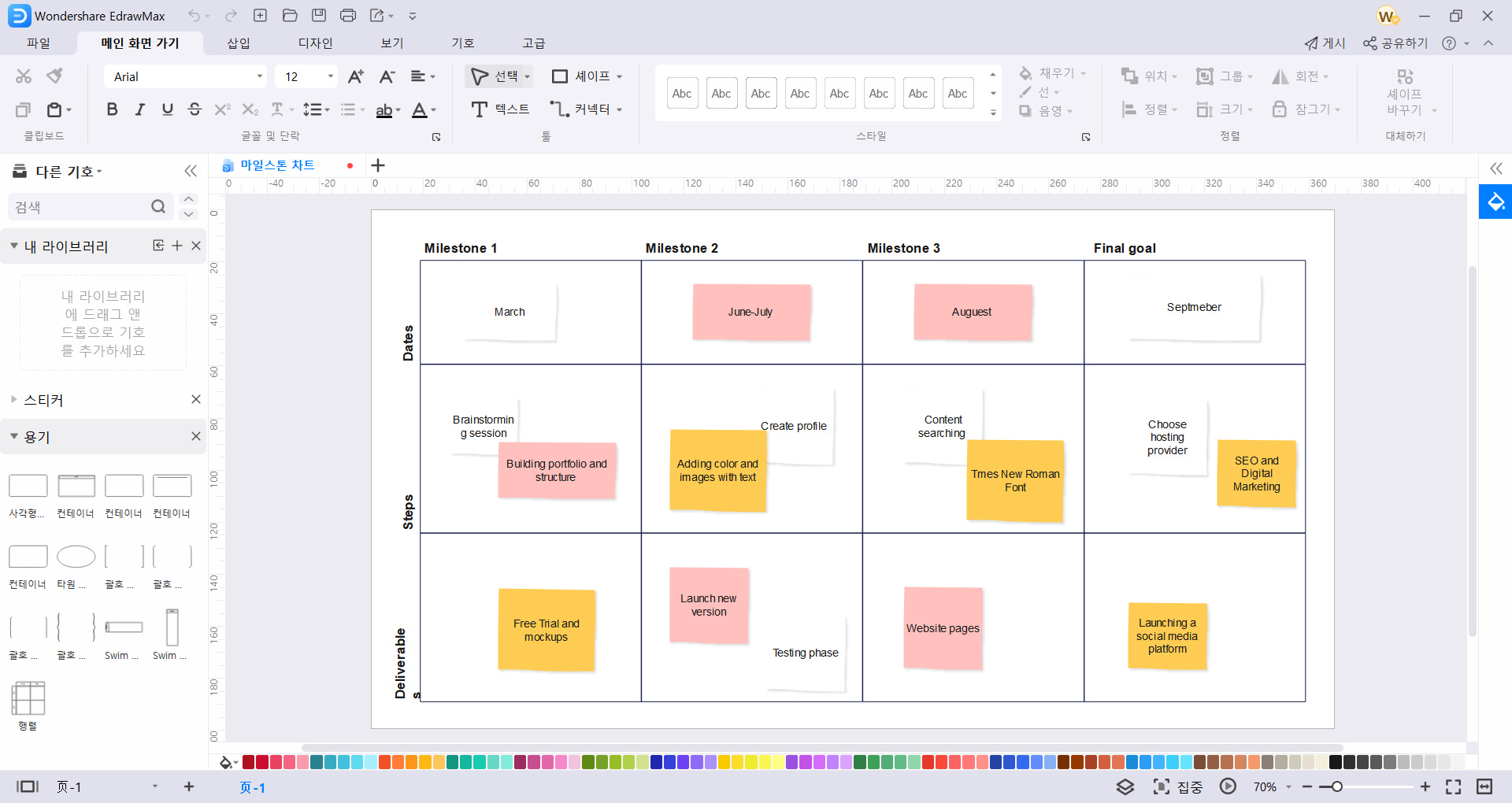
2. EdrawMax로 로드맵(to do list) 만들기
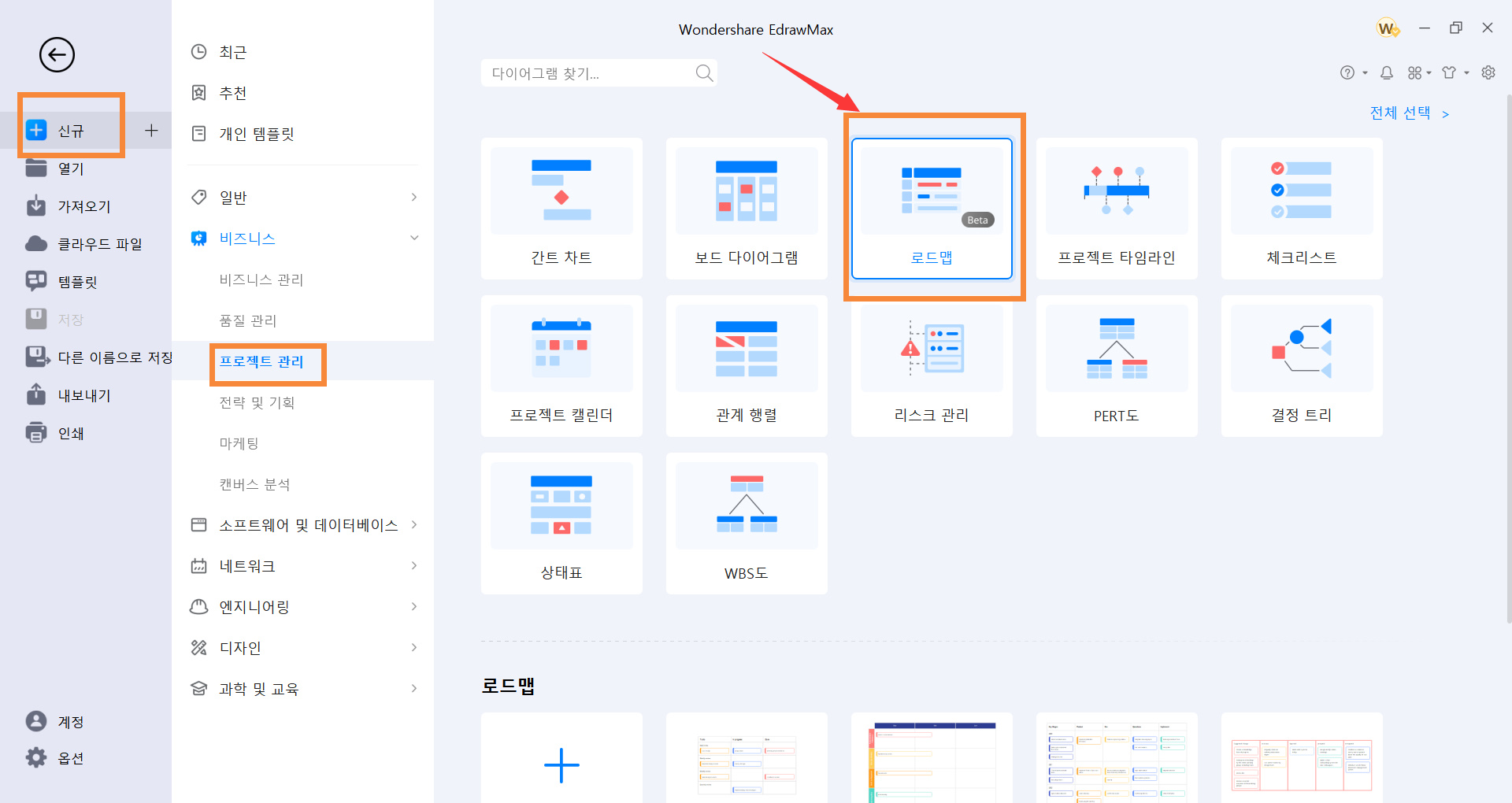
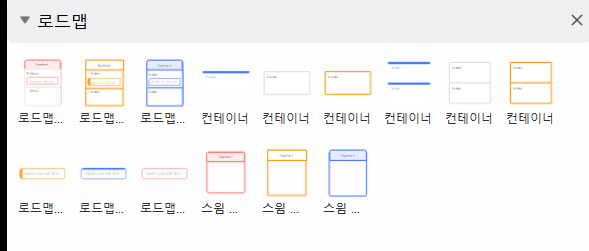
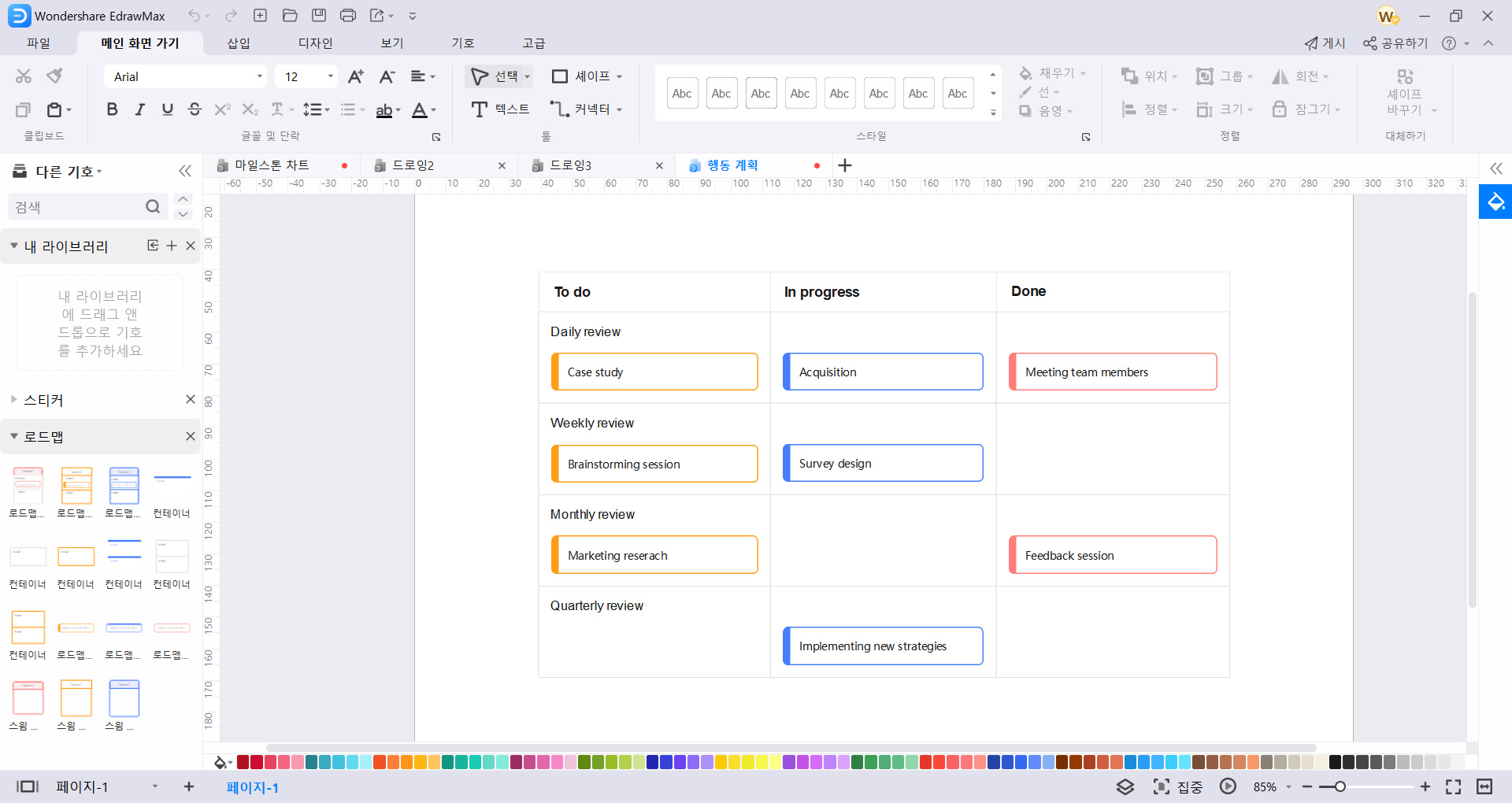
3. EdrawMax로 체크 리스트 만들기
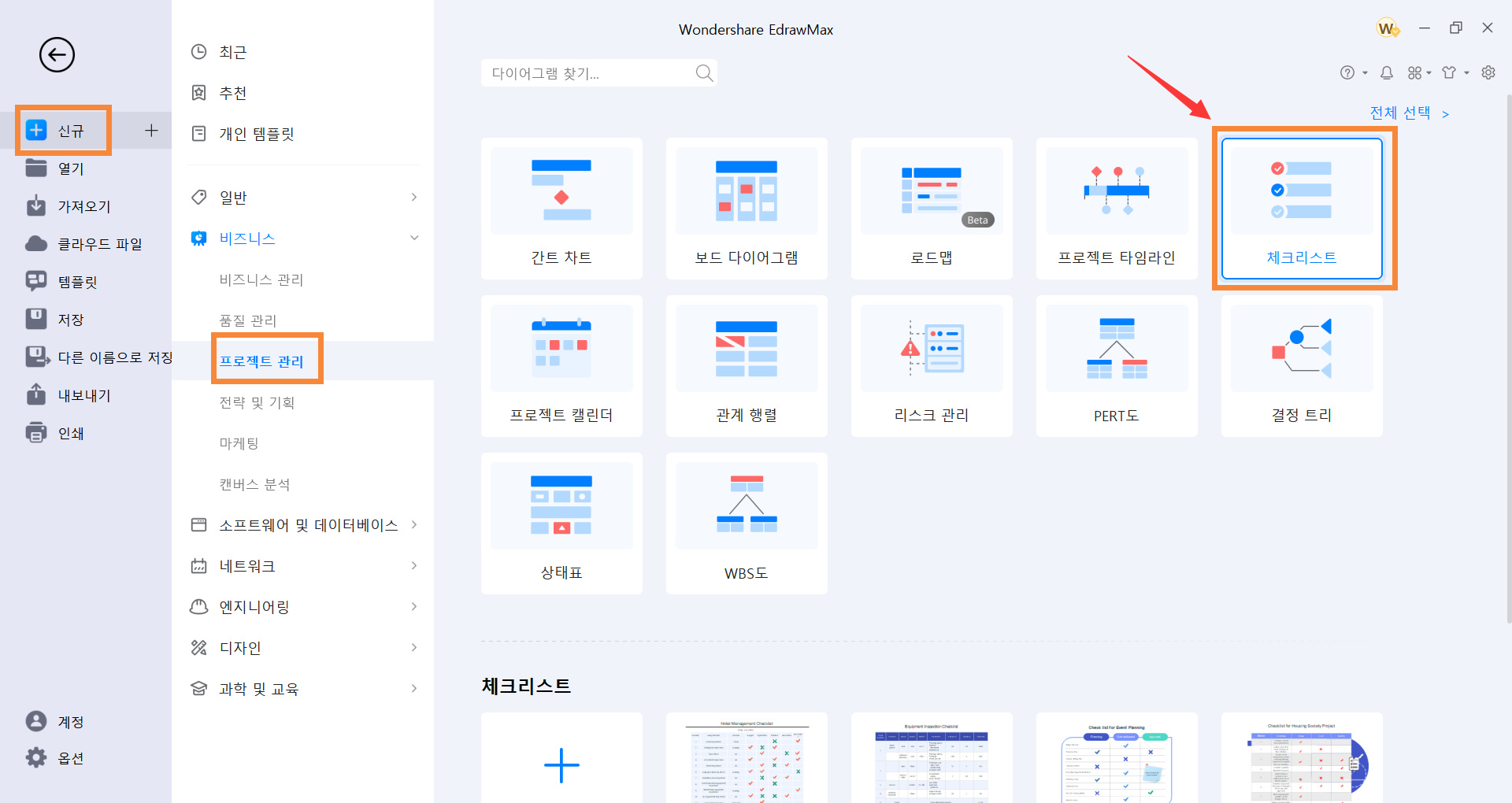
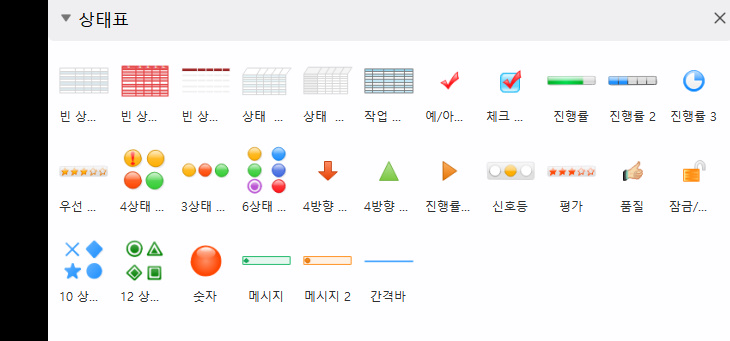
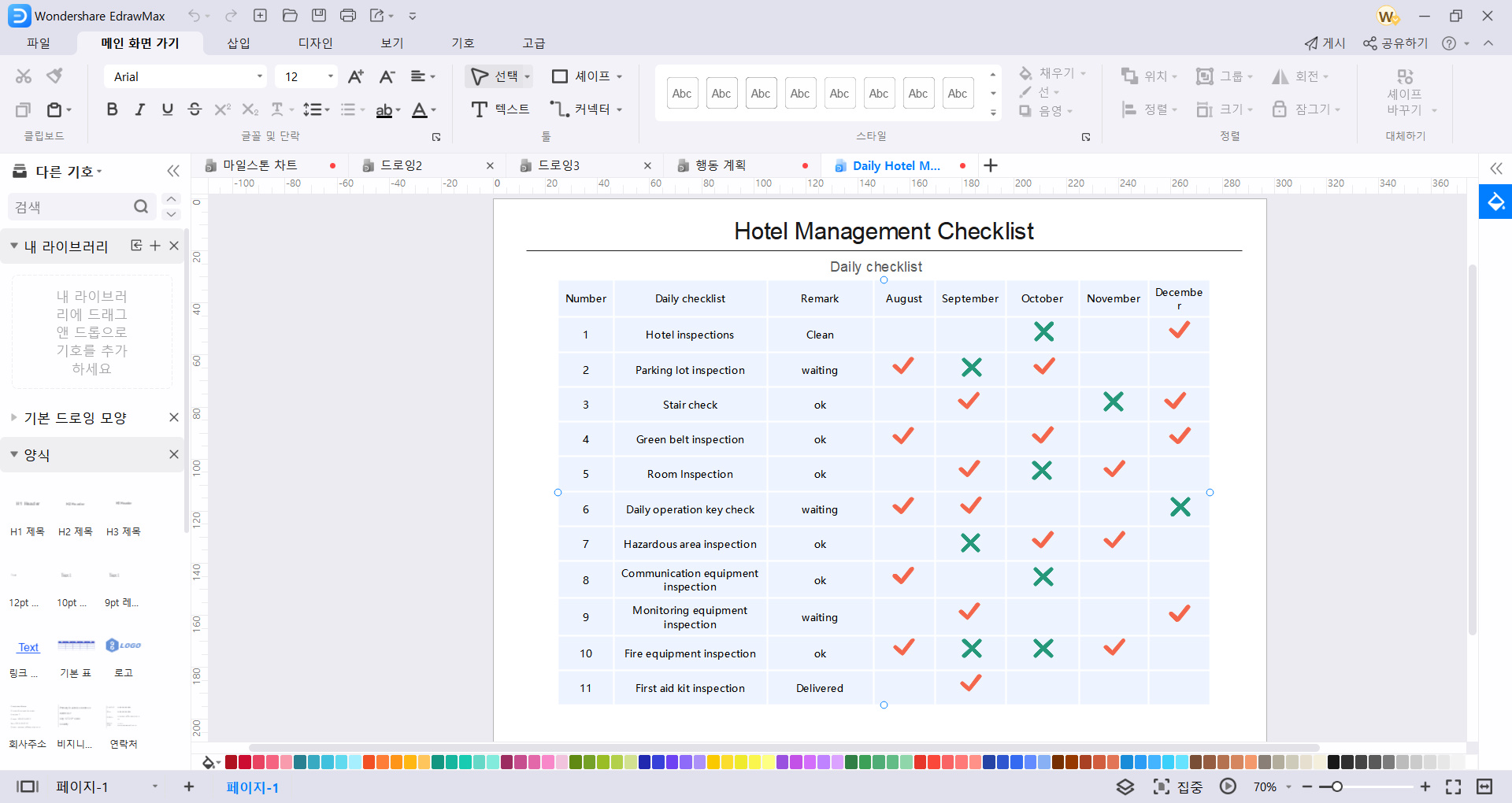
4. EdrawMax로 관계행렬 템플릿 만들기
여기까지 EdrawMax 프로그램을 활용해 전문적인 배너 디자인을 하는 방법에 대해 알려드렸습니다. EdrawMax에서는 배너 뿐만 아니라 평면도, 회로도 등 280여 종의 다이어그램을 직관적으로 손쉽게 만들어 볼 수 있고 Visio 등과 같은 다양한 파일 형식도 불러오고 공유할 수 있어서 편리하게 다이어그램을 제작하고 관리할 수 있습니다. 어떠신가요? PS 포토샵을 몰라도 EdrawMax와 같은 편리한 프로그램을 통해 손쉽게 디자인을 할 수 있는 것이 놀랍지 않나요? EdrawMax 프로그램을 여러분들께 강력히 추천드리며 저는 이만 물러나겠습니다!
더욱 심화된, 더욱 세밀하게 생활 계획표를 만들기 위해서 추천하는 템플릿은 관계행렬 템플릿입니다. 관계행렬 템플릿으로 업무할당을 손쉽게 진행할 수 있는데요 특히 가족들 간 집안일을 분담할 때 아주 유용하게 사용할 수 있습니다. 관계행렬은 EdrawMax 실행 후 신규->비즈니스->프로젝트 관리->관계행렬을 차례로 클릭해 관계행렬 템플릿을 활용해 업무분담 편집을 진행할 수 있습니다.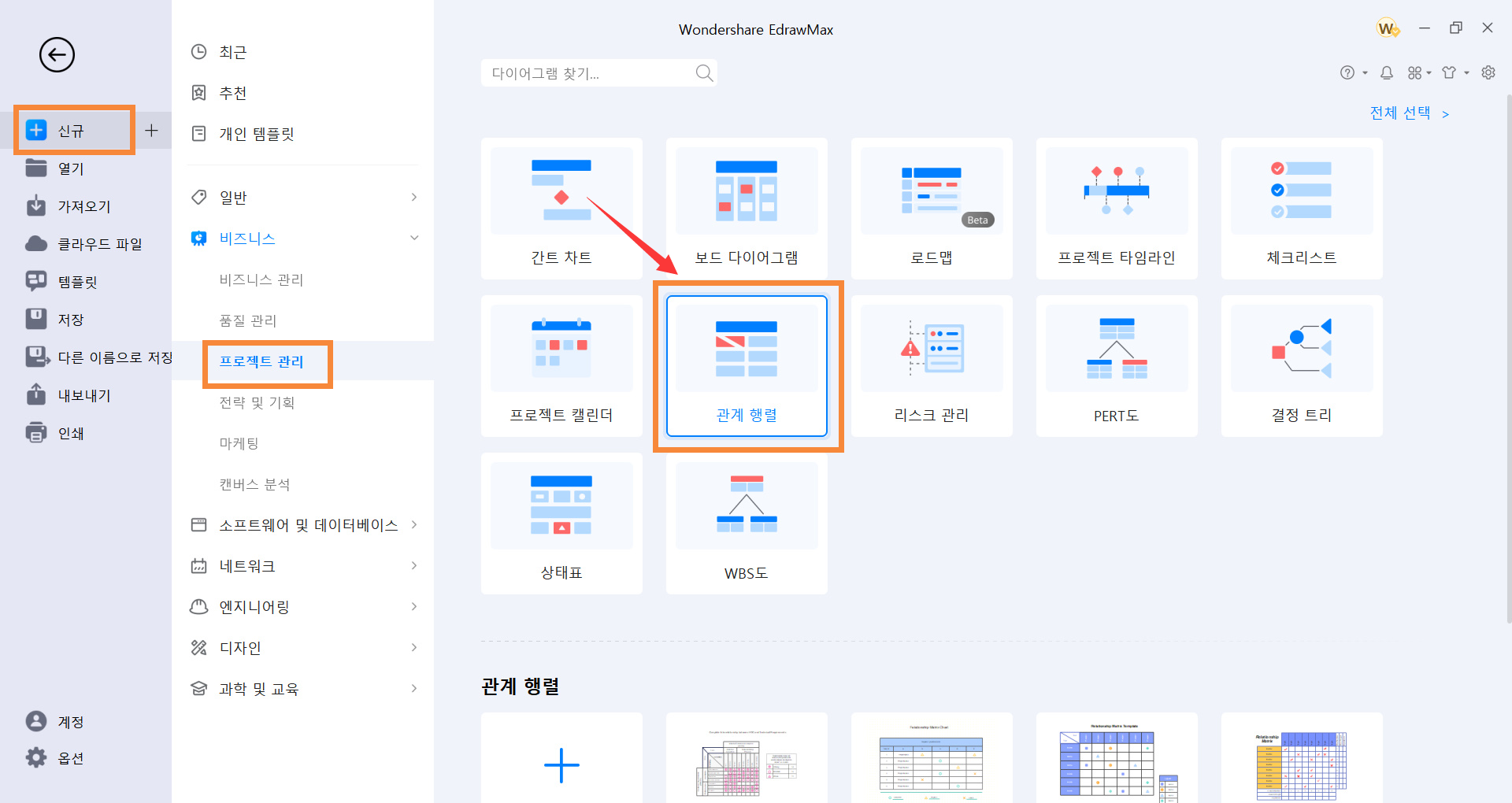
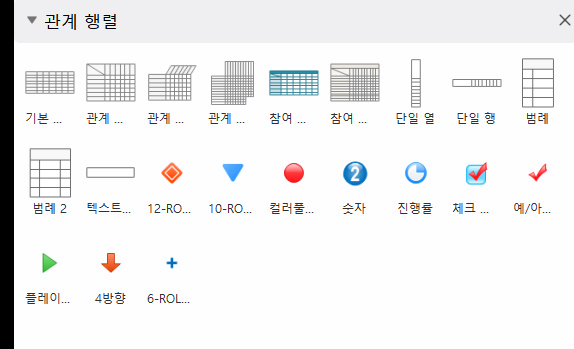
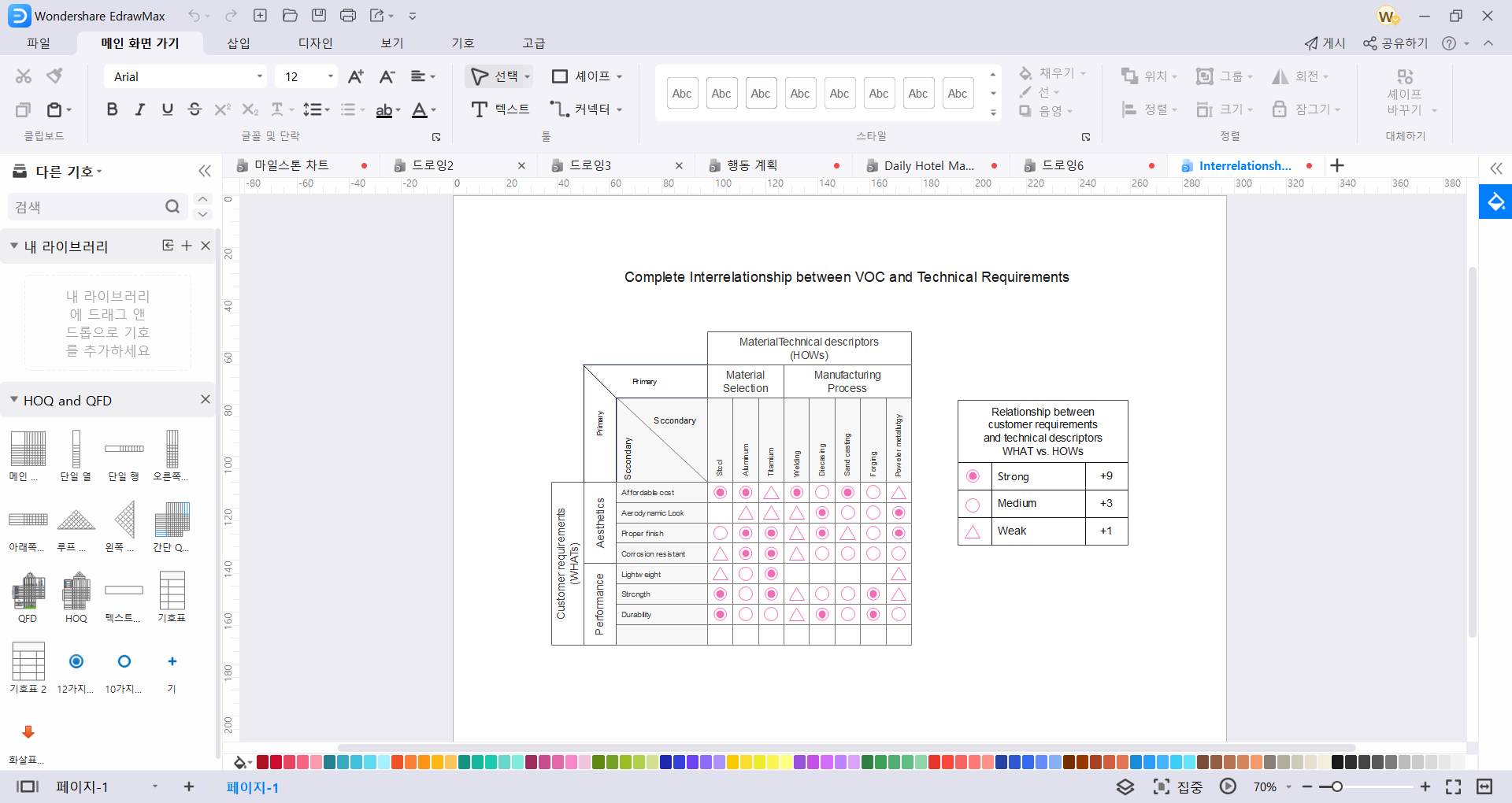
5. 결론
이드로우 마인드
모든 기능을 갖춘 마인드 매핑 소프트웨어
마인드맵을 돋보이게 해주는 33개 테마 양식
간트차트, 조직도 등 22가지 마인드 맵 유형
- 운영체제:Windows, Mac, Linux, 웹 모두 지원
- 브레인스토밍 모드와 프레젠테이션 모드
- 그룹 및 실시간 협업 가능
관련 글